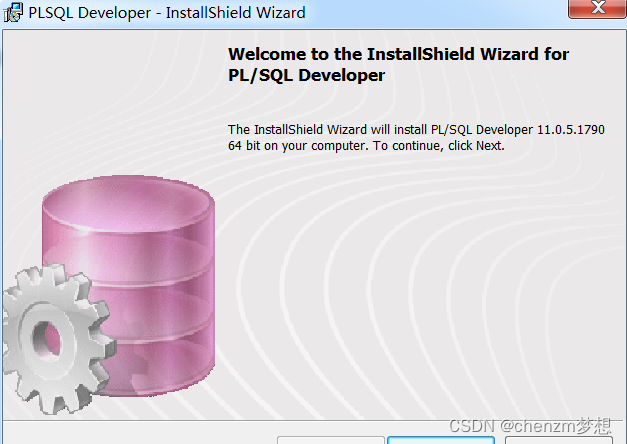
「实战篇」oracle client PLSQL 客户端安装详细配置
oracle 客户端安装配置,oracle client 安装,PLSQL安装,instantclient_11_2 安装
oracle安装好了,但是window客户端要配置客户端才能连接,折腾花了不少时间,下载软件包也花了不少时间,配置过程遇到各种问题,记录一下详细过程,省得配置的少花时间。
环境:
| 系统 | oracle | PLSQL版本 | 备注 |
| win64位 | 11g R2 | 11.2 |
软件包下载地址:如下载地址失效,可私人我
链接:https://pan.baidu.com/s/1X8RGtpdLJl9sjZC25NhU2g
提取码:aufx一、安装PLSQL
1、下载plsqldeveloperxx.rar
2、解压
3、双击plsqldev1105_x64.exe安装

4、下一步
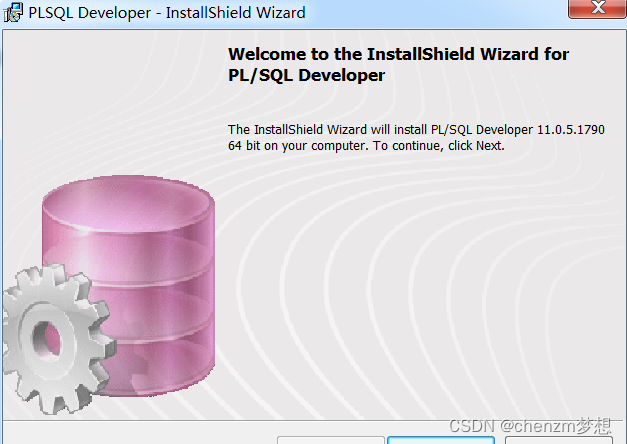
5、接受协议,下一步,基本上就是默认安装即可
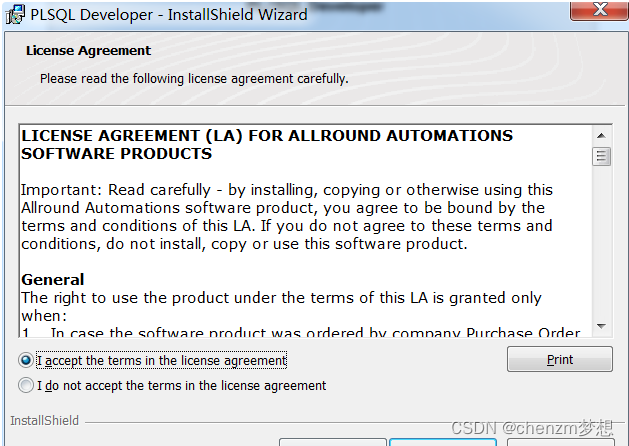
6、下一步

7、选择典型安装,下一步

8、安装


9、完成

10、双击Language_zh_x86_x64.exe,对PLSQL进行汉化


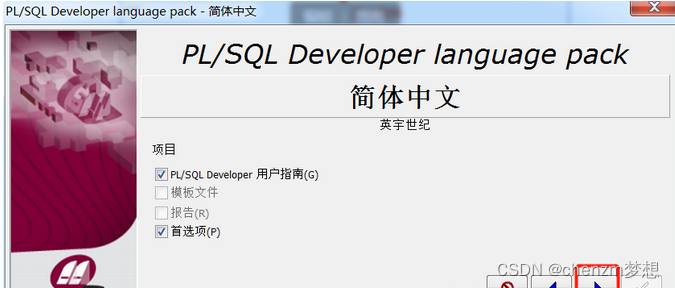


二、安装并配置instantclient
注意:PLSQL与oracle instantclient必须同为32位或64位,并且版本也要注意,否则PLSQL会初始化oci.dll报错。
1、解压
instantclient-basic-windows.x64-11.2.0.4.0.zip
2、将instantclient_11_2拷贝到PLSQL的路径,也可以放其他路径
C:\Program Files\PLSQL Developer\instantclient_11_2
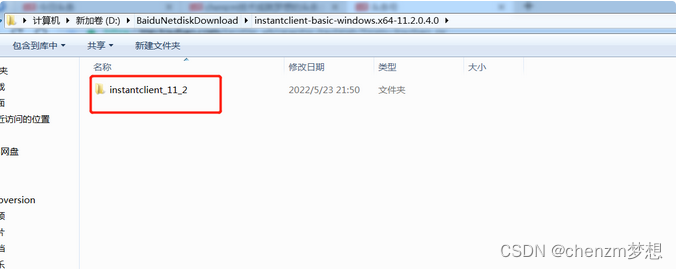
3、在路径C:\Program Files\PLSQL Developer\instantclient_11_2下,新建文件tnsnames.ora,其中IP,端口,SERVICE_NAME根据实际填写
192.168.8.30=
(DESCRIPTION =
(ADDRESS = (PROTOCOL = TCP)(HOST = 192.168.8.30)(PORT = 1521))
(CONNECT_DATA =
(SERVER = DEDICATED)
(SERVICE_NAME = ORCL)
)
) 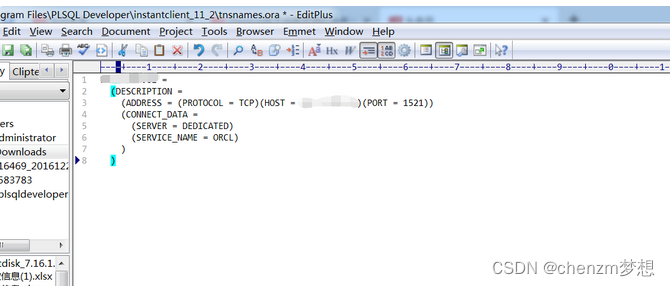
4、设置系统变量
TNS_ADMIN=C:\Program Files\PLSQL Developer\instantclient_11_2
NLS_LANG=SIMPLIFIED CHINESE_CHINA.ZHS16GBK 

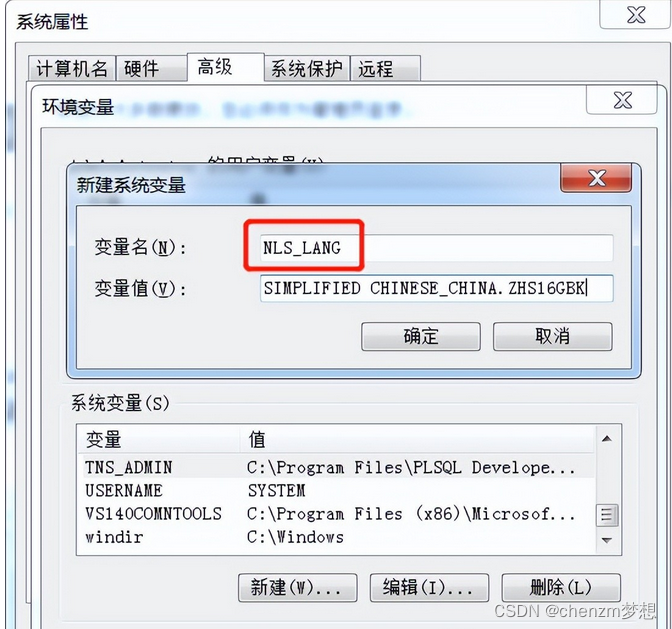
5、打开PLSQL,工具——首选项,配置ORACLE主目录,和OCI库路径——确定。
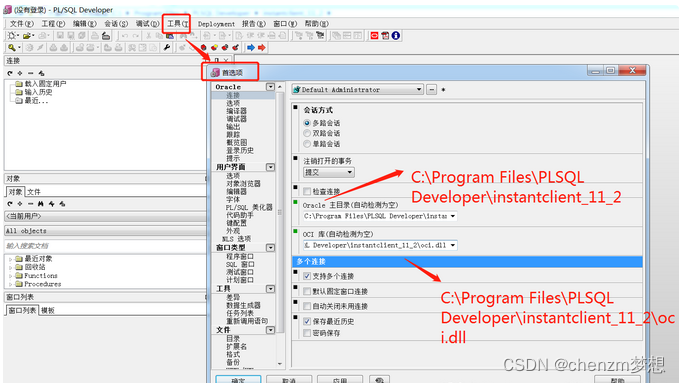
6、重新打开工具PLSQL,如果数据库可选,说明配置成功

注意登录的时候加上数据库实例名
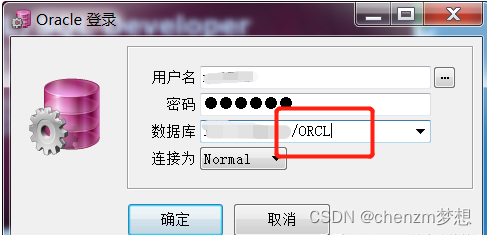
7、简单查询
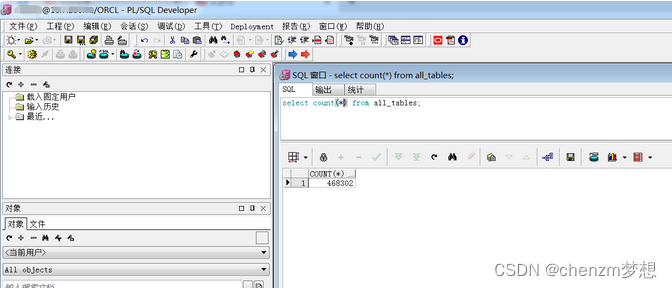
其他:关于配置文件tnsnames.ora
SID的方式:
DB_82_204 =
(DESCRIPTION =
(ADDRESS_LIST =
(ADDRESS = (PROTOCOL = TCP)(HOST = ip)(PORT = 1521))
)
(CONNECT_DATA =
(SID = ora11g)
)
)service_name:
DB_82_233 =
(DESCRIPTION =
(ADDRESS_LIST =
(ADDRESS = (PROTOCOL = TCP)(HOST = ip )(PORT = 1521))
)
(CONNECT_DATA =
(SERVICE_NAME = orcl.oracle11g.com )
)
)这就要注意登录的时候数据库如何填写,是哪种方式:
ip:orcl sid
ip/orcl servicec_name也就是这边,由于我配置的是SERVICE_NAME = ORCL,所以IP/service_name(也就是ip/ORCL)

更多推荐
 已为社区贡献4条内容
已为社区贡献4条内容









所有评论(0)